Remediați problemele Windows Firewall în Windows 10
Miscellanea / / November 28, 2021
Remediați problemele Windows Firewall în Windows 10: Un firewall este o caracteristică de securitate încorporată în Windows 10 care protejează și previne atacurile rău intenționate asupra sistemului dvs. Firewall Windows este una dintre cele mai bune caracteristici de securitate ale Windows 10, care împiedică accesul neautorizat la computer. Firewall-ul blochează programele și aplicațiile dăunătoare pentru a vă infecta sistemul cu un virus sau malware. Este considerat primul strat de apărare pentru computerul dvs. Prin urmare, este întotdeauna recomandat să vă asigurați că Windows Firewall este activat.
Ce este paravanul de protecție Windows?
Firewall: A Firewall este un sistem de securitate a rețelei care monitorizează și controlează traficul de rețea de intrare și de ieșire pe baza unor reguli de securitate predeterminate. Un firewall acționează, practic, ca o barieră între rețeaua de intrare și rețeaua de computere care permite doar acestea să treacă rețelele prin care, conform regulilor predeterminate, sunt considerate rețele de încredere și blochează neîncrezătoare retelelor. Paravanul de protecție Windows ajută, de asemenea, să împiedice utilizatorii neautorizați să acceseze resursele sau fișierele computerului dvs. prin blocarea acestora. Deci, un firewall este o caracteristică foarte importantă pentru computerul dvs. și este absolut necesar dacă doriți ca PC-ul să fie în siguranță.
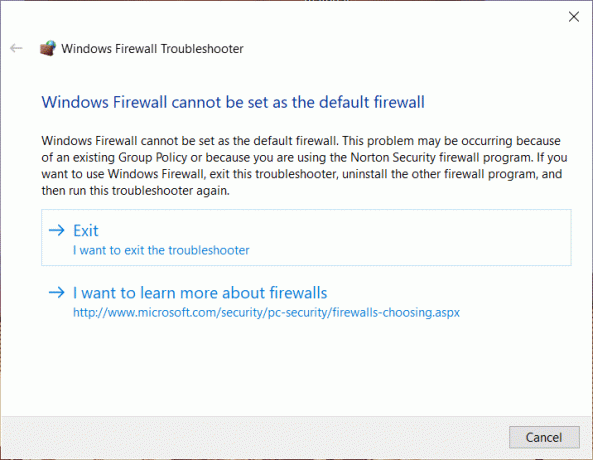
Acum totul despre Firewall sună minunat, dar ce se întâmplă când nu poți activa Firewall-ul? Ei bine, utilizatorii se confruntă exact cu această problemă și sunt îngrijorați de securitatea sistemului lor. Problema cu care vă confruntați cu Windows Firewall poate fi clasificată în diferite coduri de eroare, cum ar fi 0x80004015, ID eveniment: 7024, Eroare 1068 și altele. Deci, dacă dați peste oricare dintre aceste erori Windows Firewall, acest articol vă va oferi detalii complete despre metodele de lucru pentru a remedia problema firewall-ului în Windows 10.
Cuprins
- Remediați problemele Windows Firewall în Windows 10
- Metoda 1: Descărcați Windows Firewall Troubleshooter
- Metoda 2: Resetați setările Windows Firewall la implicite
- Metoda 3: Scanați-vă sistemul
- Metoda 4: Reporniți Windows Defender Firewall Service
- Metoda 5: Verificați driverul de autorizare Windows Firewall
Remediați problemele Windows Firewall în Windows 10
Asigura-te ca creați un punct de restaurare doar în cazul în care ceva nu merge bine.
Metoda 1: Descărcați Windows Firewall Troubleshooter
Una dintre cele mai bune și mai ușoare modalități de a rezolva această problemă este să descărcați programul oficial de depanare a paravanului de protecție Windows de pe site-ul web Microsoft.
1.Descărcați Windows Firewall Troubleshooter de aici.
2.Acum trebuie faceți dublu clic pe fișierul descărcat după care veți vedea caseta de dialog de mai jos.

3.Pentru a continua, faceți clic pe Următorul buton.
4. Urmați instrucțiunile de pe ecran pentru a rula Instrumentul de depanare.
5.Dacă totul funcționează corect, puteți închide instrumentul de depanare.
Dacă instrumentul de depanare nu rezolvă problema, trebuie să faceți clic pe Vedeți informații detaliate pentru a verifica ce erori nu sunt remediate. Având informații despre erorile la care puteți trece mai departe remediați problemele Windows Firewall.
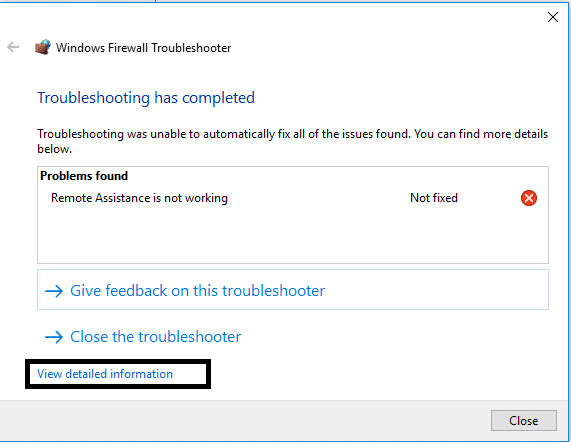
Metoda 2: Resetați setările Windows Firewall la implicite
Dacă instrumentul de depanare nu a găsit nicio soluție la problemă, atunci problema poate fi complet diferită, ceea ce poate depăși scopul instrumentului de depanare. Acest lucru se întâmplă atunci când setările configurate pentru Firewall ar fi putut fi corupte, ceea ce înseamnă că depanatorul nu a reușit să rezolve problema. În astfel de cazuri, trebuie să resetați setările Windows Firewall la valorile implicite, ceea ce poate rezolva problemele Windows Firewall în Windows 10. Cu toate acestea, după ce resetați paravanul de protecție Windows, trebuie să reconfigurați permisiunea aplicațiilor prin paravanul de protecție.
1.Tip panou de control în bara de căutare Windows, apoi faceți clic pe Panou de control din rezultatul căutării.

2.Selectați Sistem și securitate opțiunea din fereastra Panoului de control.
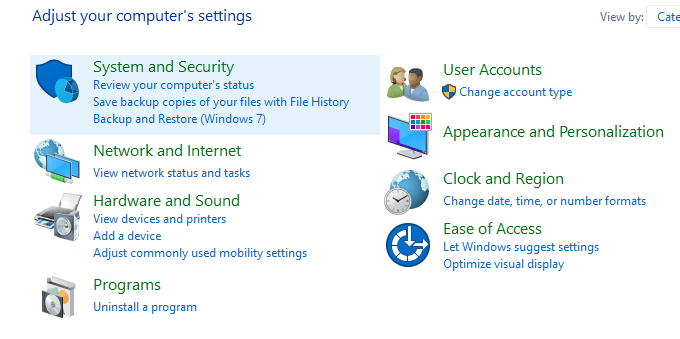
3.Acum faceți clic pe Windows Defender Firewall.

4. În continuare, din panoul ferestrei din stânga, faceți clic pe Restabiliti setarile de baza legătură.
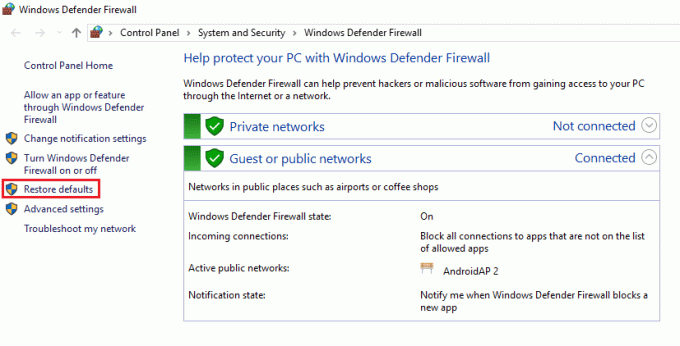
5.Acum, faceți clic din nou pe Butonul Restaurare setări implicite.
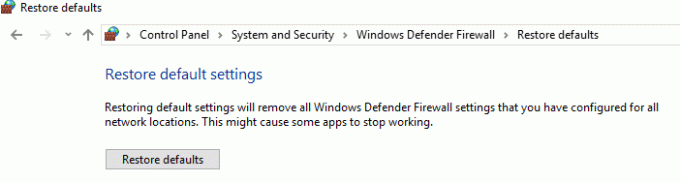
6. Faceți clic pe da pentru a confirma modificările.
Permiteți aplicații prin Windows Firewall
1.Deschide Panoul de control căutându-l sub bara de căutare Windows.
2.Click pe Sistem și securitate apoi clinge pe Firewall Windows.
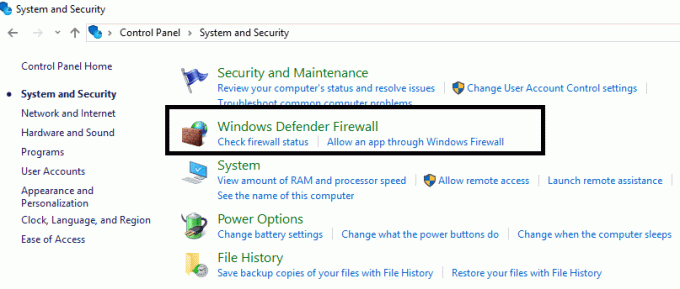
3.În fereastra din partea stângă, trebuie să faceți clic pe Permiteți o aplicație sau o funcție prin Windows Defender Firewall.

4. Aici trebuie să faceți clic peSchimbă setările. Trebuie să aveți acces de administrator pentru a accesa Setări.
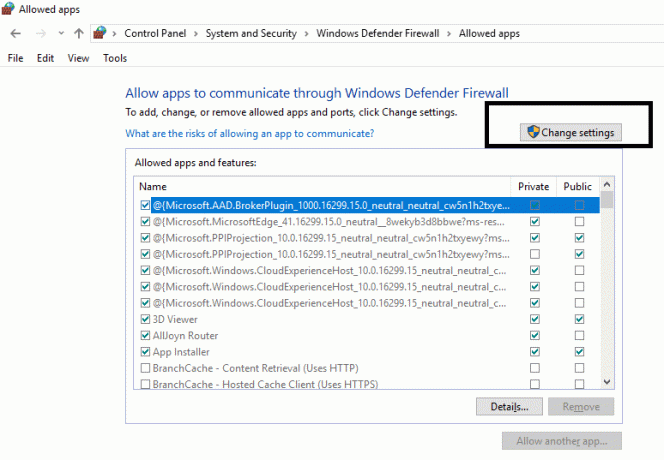
5. Acum trebuie să bifați aplicația sau serviciul pe care doriți să îl permiteți paravanul de protecție Windows.
6. Asigurați-vă că bifați sub Privat în cazul în care doriți ca aplicația să comunice în rețeaua locală. În cazul în care doriți ca aplicația respectivă să comunice prin Firewall pe Internet, apoi bifați sub opțiunea Public.
7. După ce ați terminat, examinați totul, apoi faceți clic pe OK pentru a salva modificările.
Metoda 3: Scanați-vă sistemul
Un virus este un program software rău intenționat care se răspândește cu o viteză foarte mare de la un dispozitiv la altul. Odată ce viermele Internet sau alt malware intră în dispozitivul dvs., acesta creează ravagii pentru utilizator și poate cauza probleme Windows Firewall. Deci, este posibil să existe un cod rău intenționat pe computerul dvs. care vă poate dăuna și paravanul de protecție. Pentru a face față programelor malware sau virușilor, se recomandă să scanați dispozitivul cu un software antivirus reputat pentru a remedia problemele Windows Firewall. Deci folosește acest ghid pentru a afla mai multe despre cum să utilizați Malwarebytes Anti-Malware.

Metoda 4: Reporniți Windows Defender Firewall Service
Să începem cu repornirea serviciului Windows Firewall. Este posibil ca ceva să-i fi perturbat funcționarea, prin urmare repornirea serviciului Firewall vă poate ajuta remediați problemele Windows Firewall în Windows 10.
1.Apăsați Tasta Windows + R apoi tastați servicii.msc și apăsați Enter.

2.Localizați Windows Defender Firewall sub fereastra service.msc.
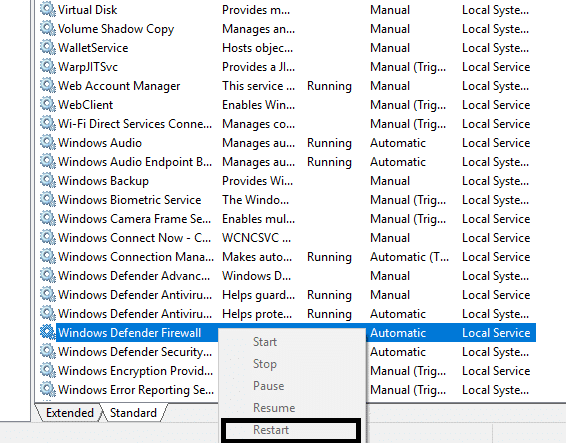
3. Faceți clic dreapta pe Windows Defender Firewall și selectați Repornire opțiune.
4.Din nou rclic dreapta pe Windows Defender Firewall și alegeți Proprietăți.
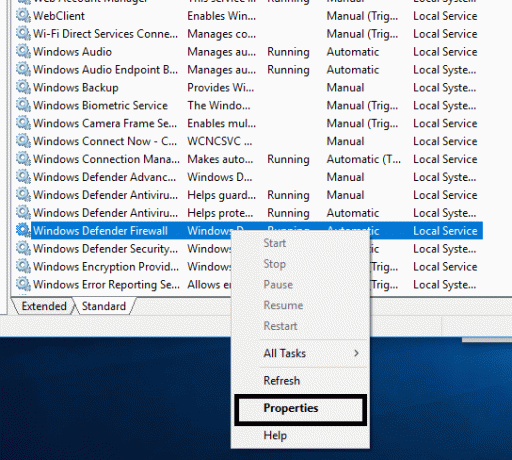
5. Asigurați-vă că tip de pornire este setat sa Automat.
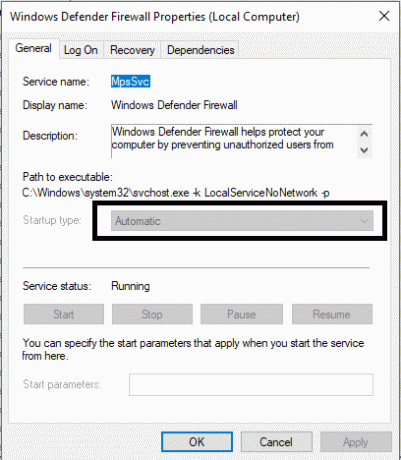
Metoda 5: Verificați driverul de autorizare Windows Firewall
Trebuie să verificați dacă Windows Firewall Authorization Driver (mdsdrv.sys) functioneaza corect sau nu. În unele cazuri, cauza principală pentru care paravanul de protecție Windows nu funcționează corect poate fi urmărită până la driverul mdsdrv.sys.
1.Apăsați tasta Windows + R apoi tastați devmgmt.msc și apăsați Enter pentru a deschide Device Manager.
2. În continuare, din fila Vizualizare faceți clic pe Afișați dispozitivele ascunse.

3. Căutați Windows Firewall Authorization Driver (va avea o pictogramă roată aurie).
4. Acum faceți dublu clic pe el pentru a-l deschide Proprietăți.
5. Treceți la fila Driver și asigurați-vă că tipul de pornire este setat la „Cerere‘.
6. Faceți clic pe Aplicare urmat de OK pentru a salva modificările.
7.Reporniți computerul pentru a implementa modificările.
Recomandat:
- Unde este NOTEPAD în Windows 10? 6 moduri de a-l deschide!
- Ștergeți un folder sau un fișier folosind linia de comandă (CMD)
- Remediere Imposibil de activat Windows Defender Firewall
- Eliminați virușii Android fără o resetare din fabrică
Sper că acest articol a fost de ajutor și acum puteți cu ușurință remediați problemele Windows Firewall în Windows 10, dar dacă mai aveți întrebări cu privire la acest tutorial, nu ezitați să le întrebați în secțiunea de comentarii.



